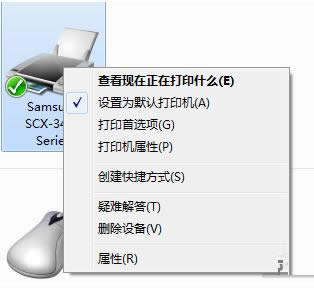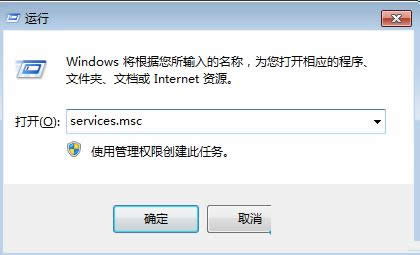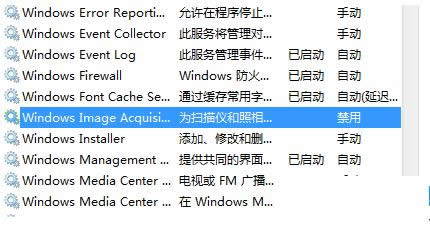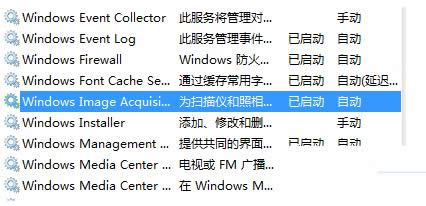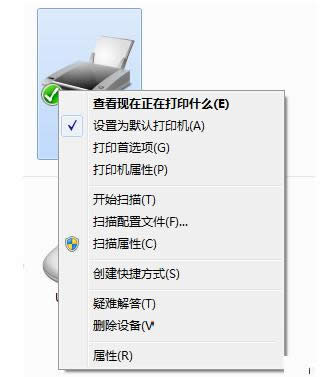- Win7系統(tǒng)反蹭網(wǎng)有妙招
- 本圖文教程教你windows10系統(tǒng)怎么還原
- office2013與win7系統(tǒng)一鍵激活密
- windows10系統(tǒng)一鍵重裝win764旗
- XP升級(jí)到Win7常遇問題回答
- 本圖文教程教你win7與windows10雙
- windows10變回win7圖文詳細(xì)說明(
- windows10安裝win7系統(tǒng)圖文詳細(xì)說
- windows10一鍵安裝win7系統(tǒng)圖文詳
- 本圖文教程教你Ghost win764位與w
- 容易的windows10重裝win7辦法圖文
- win7系統(tǒng)64位更新windows10系統(tǒng)
推薦系統(tǒng)下載分類: 最新Windows10系統(tǒng)下載 最新Windows7系統(tǒng)下載 xp系統(tǒng)下載 電腦公司W(wǎng)indows7 64位裝機(jī)萬能版下載
Windows7系統(tǒng)安裝掃描驅(qū)動(dòng)后沒有掃描選項(xiàng)的處理辦法
發(fā)布時(shí)間:2022-04-09 文章來源:xp下載站 瀏覽:
|
隨著電腦硬件和軟件的不斷升級(jí),微軟的Windows也在不斷升級(jí),從架構(gòu)的16位、16+32位混合版(Windows9x)、32位再到64位, 系統(tǒng)版本從最初的Windows 1.0 到大家熟知的Windows 95、Windows 98、Windows ME、Windows 2000、Windows 2003、Windows XP、Windows Vista、Windows 7、Windows 8、Windows 8.1、Windows 10 和 Windows Server服務(wù)器企業(yè)級(jí)操作系統(tǒng),不斷持續(xù)更新,微軟一直在致力于Windows操作系統(tǒng)的開發(fā)和完善。現(xiàn)在最新的正式版本是Windows 10。 正常情況下,電腦連接掃描打印一體機(jī)并成功安裝好驅(qū)動(dòng)程序后,就會(huì)有“掃描選項(xiàng)”。不過,有位Win7系統(tǒng)用戶在安裝掃描打印一體機(jī)并成功安裝好驅(qū)動(dòng)程序后,一直都沒找到“掃描選項(xiàng)”,導(dǎo)致無法掃描,這該怎么辦呢?現(xiàn)在,小編就針對(duì)這問題和大家分享Win7系統(tǒng)安裝掃描打印一體機(jī)并成功安裝好驅(qū)動(dòng)程序后沒“掃描選項(xiàng)”的具體解決方法。
1、按Win+R打開運(yùn)行,輸入service.msc,點(diǎn)擊回車;
2、找到Windows Image Acquisition服務(wù),打開將其設(shè)為自動(dòng),并點(diǎn)擊啟動(dòng);
3、但是卻提示無法啟動(dòng),由于依賴服務(wù)或組無法啟動(dòng);
4、右擊該服務(wù)打開其屬性,切換到“依存關(guān)系”,把所有該服務(wù)依賴的系統(tǒng)組件全部啟用;
5、點(diǎn)擊確定后,就可以返回啟動(dòng)Windows Image Acquisition服務(wù);
6、之后就可以打開“設(shè)備和打印機(jī)”,在打印機(jī)右鍵菜單中看到掃描選項(xiàng)。
Win7系統(tǒng)安裝掃描打印一體機(jī)驅(qū)動(dòng)程序后沒有掃描選項(xiàng)導(dǎo)致無法進(jìn)行掃描問題的解決方法就介紹到這了。如果大家還有其他疑問或者想了解更多有關(guān)系統(tǒng)問題歡迎來小魚一鍵重裝系統(tǒng)官網(wǎng)看看。 Microsoft Windows,是美國微軟公司研發(fā)的一套操作系統(tǒng),它問世于1985年,起初僅僅是Microsoft-DOS模擬環(huán)境,后續(xù)的系統(tǒng)版本由于微軟不斷的更新升級(jí),不但易用,也慢慢的成為家家戶戶人們最喜愛的操作系統(tǒng)。
|
相關(guān)文章
2強(qiáng)力一鍵root,本文教您強(qiáng)力一鍵root怎樣取...
3筆記本內(nèi)存條怎樣裝,本文教您筆記本內(nèi)存條怎樣裝
4怎么重裝系統(tǒng)(安裝系統(tǒng))xp最方便
5Thinkpad筆記本重裝系統(tǒng)(安裝系統(tǒng)),本文...
6hp筆記本重裝系統(tǒng)(安裝系統(tǒng)),本文教您惠普筆記...
7筆記本一鍵還原,本文教您聯(lián)想筆記本怎樣一鍵還原
8聯(lián)想筆記本一鍵恢復(fù),本文教您聯(lián)想筆記本一鍵恢復(fù)怎...